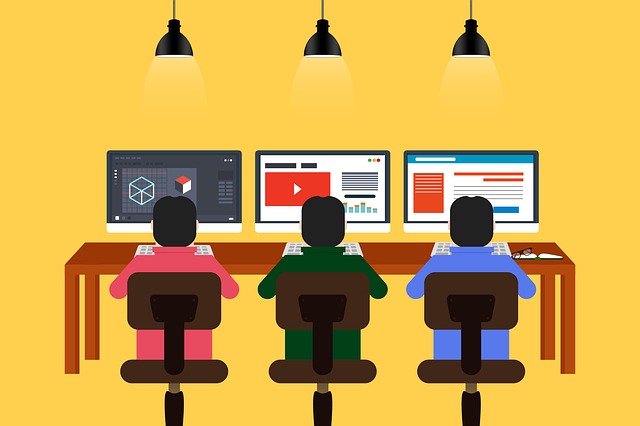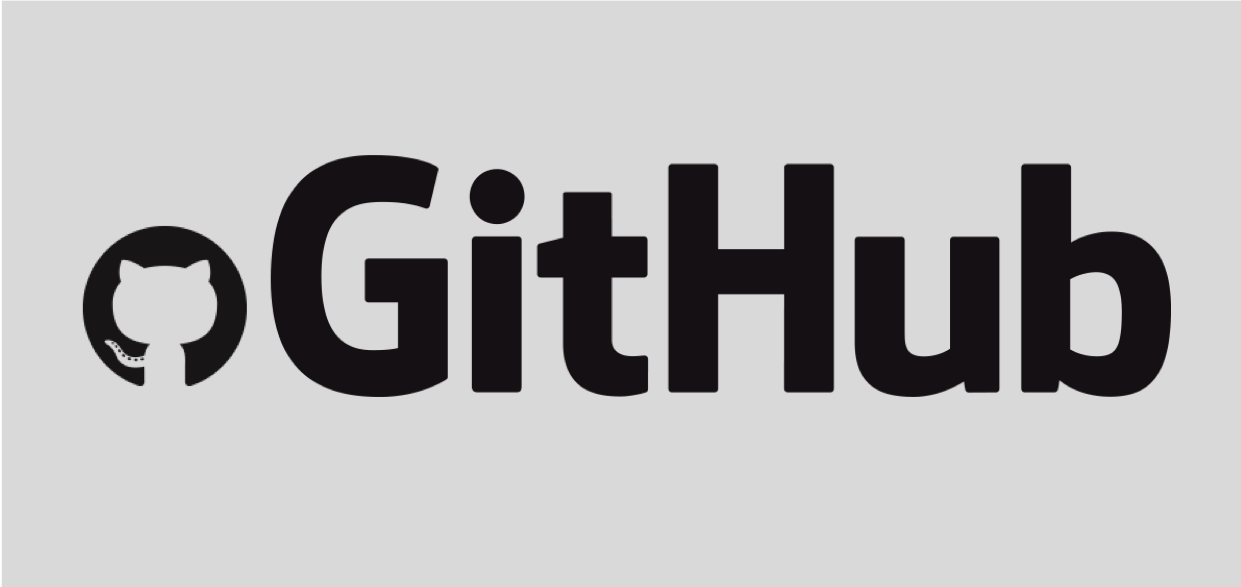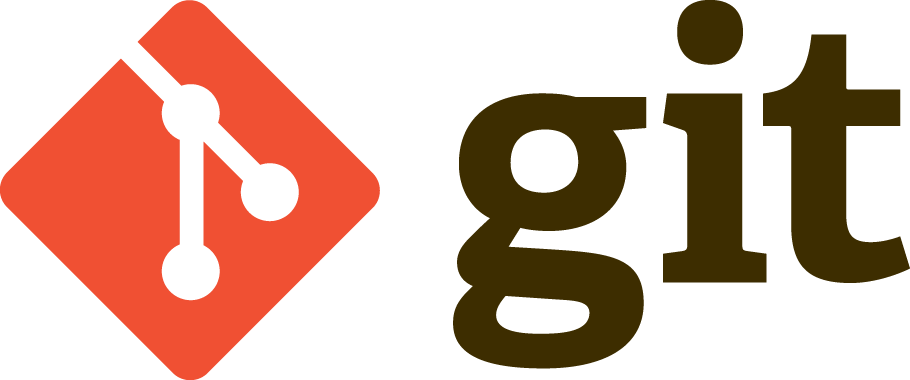
Gitを試しに使ってみる記事、その3です。
前回までで、環境設定が終わったので、操作方法に進みます。
その1はこちら >> Gitとは[概要] GitHubとCloud9(AWS)を例に順に解説 その1
その2はこちら >> Gitとは[環境設定] GitHubとCloud9(AWS)を例に順に解説 その2
AWSの無料枠の説明はこちら >> クラウドサーバー(AWS)をプログラミング学習や開発で無料で使う方法
スポンサードサーチ
コミット
Git commitコマンドを使ってローカルリポジトリに変更を登録します。
ファイルを作った状態、つまりワーキングツリーにファイルがある状態、addコマンドでステージに登録して、ステージからcommitコマンドを使ってローカルリポジトリに登録します。
その1のリモートリポジトリに登録されるまでの流れ、で見た図の流れです。
それではCloud9を開いて、tutorialディレクトリまで移動してください。
tutorialディレクトリで新規にファイルを作ります。
ちなみにtutorialの綴り一回間違えました。
TEST1:~/environment/git_repositories/tutorial (master) $ touch a.js

入力したらエンター
TEST1:~/environment/git_repositories/tutorial (master) $ ls
で確認すれば、a.jsファイルがありますね。

左のメニューからa.jsファイルをクリックして開きます。
a.jsファイル名をダブルクリック。
開いたファイルで
console.log(‘A’); を入力して保存する。

ここでリポジトリの状態を確認します。
TEST1:~/environment/git_repositories/tutorial (master) $ git status
を入力してエンターを押すと、
画像のように表示されます。

On branch masterでMasterというブランチにいて、No commits yetでコミットがないこと、Untracked filesでa.jsとなっているのでワーキングツリーにファイルを作成しただけではバージョン管理の対象となっていないことがわかります。
次に、addコマンドでステージに登録します。
TEST1:~/environment/git_repositories/tutorial (master) $ git add a.js
入力してエンターです。まんまですね。
new ファイルとして登録され管理対象となりました。

次に、もう一つファイルを作っておきます。
先ほどと同じ要領です。

このファイルもa.jsと同じくステージ領域まで持っていきましょう。

次に、いよいよcommitコマンドでローカルリポジトリに登録していきます。
TEST1:~/environment/git_repositories/tutorial (master) $ git commit -m “first commit”
ダブルコーテーションの中は、なんでもいいです。日本語でも大丈夫です。
エンターを押して完了。

状態をgit statusで確認すると、
nothing to commit, working tree cleanとなっています。
ようはワーキングツリーの内容=ローカルリポジトリの内容となっている状態です。
ログの確認
続けてログの確認をしていきます。
TEST1:~/environment/git_repositories/tutorial (master) $ git log
を入力してエンターを押すと。

先ほどのコミットのログが出ています。
Authorの所に、名前とアドレス、その下に日付があって、コメントが残っています。
TEST1:~/environment/git_repositories/tutorial (master) $ git log -p
こちらで、差分が確認できます。

+がついてるのは追加された分、ーは逆です。
特定のファイルだけ確認したい場合は、-pの後に「スペース ファイル名」でOKです。
スポンサードサーチ
差分の確認
git diffコマンドで差分を確認します。
例えば、a.jsのファイルにconsole.log(‘AA’);を追記します。

git statusで確認すると、

modified: a.js で編集されたことがわかります。
ここでgit diffコマンドで差分を確認しましょう。

-console.log(‘A’);
を削除し、
+console.log(‘A’);
+console.log(‘AA’);
を追加された分が差分として出ています。
試しに、a.jsをaddコマンドでステージ領域に追加します。
それからgit diffを実行すると、差分がないので、何も表示されません。
次に最新のコミット(前回のコミット)との差分を確認します。
TEST1:~/environment/git_repositories/tutorial (master) $ git diff HEAD
で確認し、問題なければcommitします。

TEST1:~/environment/git_repositories/tutorial (master) $ git commit -m “add AA”
![]()
最後におさらいで、試しにa.jsのconsole.log(‘A’);を削除し保存します。
addコマンド → git diff HEADで確認 → commitの流れでローカルリポジトリに登録します。
git log -pで確認すると。

うまくいきましたか?
慣れてしまえばなんてことないですし、ファイルの管理も便利になりますよ!